En son konular
Giriş yap
Kimler hatta?
Toplam 483 kullanıcı online :: 0 Kayıtlı, 0 Gizli ve 483 Misafir :: 2 Arama motorlarıYok
Sitede bugüne kadar en çok 1614 kişi Paz 10 Tem. 2016, 20:42 tarihinde online oldu.
Istatistikler
Toplam 12710 kayıtlı kullanıcımız varSon kaydolan kullanıcımız: ceren0
Kullanıcılarımız toplam 60796 mesaj attılar bunda 6689 konu
Anahtar-kelime
Sosyal yer imi



Sosyal bookmarking sitesinde After Effects, Photoshop Dersleri, 3DS Max Bilgi Paylaşım Forumları adresi saklayın ve paylaşın
Gündüzü Geceye Çevirmek
After Effects, Photoshop Dersleri, 3DS Max Bilgi Paylaşım Forumları :: Adobe PhotoShop :: Photoshop Dersler
1 sayfadaki 1 sayfası
 Gündüzü Geceye Çevirmek
Gündüzü Geceye Çevirmek
Birlikte gündüz çekilmiş bir fotoğrafı nasıl gece çekilmiş görünümüne dönüştürebileceğimizi göreceğiz.

Öncelikle RGB modunda gündüz çekilmiş bir fotoğraf alalım. Zemine beyaz bir Layer atalım.

Fotoğrafımızın üstünü biraz genişletelim ki günbatımı havasını verebilelim. Bunun için Image > Canvas Size'ı açıp üst kısmı genişletmek istediğimiz kadar bir değer girelim. OK deyip çıkalım.
Şimdi resmimizin üst kısmını yani gökyüzünü seçelim. Bunun için araç çubuğundan sihirli çubuğu (Magic Wand Tool), ya da Laso Tool aracını kullanabilirsiniz.
Seçim işini bitirdikten sonra select > Feather'ı açalım. 1 değeri girip kapatalım. Bu şekilde gökyüzünü silerken daha yumuşak geçişlerle silebileceğiz. delete ile gökyüzünü silelim.
Şimdi gökyüzünde gece etkisi oluşturmak için yeni bir Layer açalım
Yeni Layer'ımızın içini koyu bir mavi yada siyahla boyayalım. Biz siyaha yakın bir lacivert tonu seçtik.
Siyah renkle boyadığımız Layer'ımızın üstüne boş bir Layer daha açalım. Araç menüsünden ' Brush' ı seçelim.
Brush'ımızın büyüklüğü 5 pixel gibi küçük bir değere düşürelim. Yeni Layer'ımızda serbest noktacıklar yani yıldızlar olurşturalım. Dilerseniz Brush'ınızın büyüklüğünü 3 pixele düşürüp daha ufak yani daha uzakta yıldızlar ya da tam tersi 7 pixele çıkarıp daha büyük yani daha yakında görünen noktacıklar yani yıldızlar yapabilirsiniz.

Gökyüzümüz hazır. Sıra geldi evimize gece havası vermeye. Ev resminin olduğu Layer'ı aktif hale getirelim. En üstte yeni bir Layer açalım. Ev Layer'ı aktifken yeni Layer'ımızı koyu bir mavi tonuyla boyayalım. Layer Mod'umuzu Color olarak seçelim. Opacity değerini 78'e düşürelim.
Resmimize biraz daha soğuk bir hava verelim, çünkü gece ortamındayız. Layer menümüzün altındaki yarısı siyah yarısı beyaz daire ikonuna basılı tutalım. Açılan menüden Photo Filter'ı seçelim.
Açılan Photo Filter menüsünden Cooling Filter 80'i seçelim. Density ayarını 25'e düşürelim. OK deyip kapatalım.
Resmimizdeki bazı noktaları mavilikten çıkarıp daha gerçekçi bir görünüm kazandıracağız. Ön plan rengimizi siyah yapalım. Şimdi araç çubuğundan Brush'ı seçelim. Üstteki ayar menüsünden Opacity değerimizi 30'lara düşürelim. Şimdi de resmimizin üzerinde doğal rengiyle görünmesini istediğimiz kısımları boyayalım. Bu kısımlar mavilikten kurtulacak ve doğal rengiyle görünecek. Bu resmimizde bu uygulama için en uygun yer ön plandaki taşlar ve pencere.
Sonuç

hanursal teşekkürler

Öncelikle RGB modunda gündüz çekilmiş bir fotoğraf alalım. Zemine beyaz bir Layer atalım.

Fotoğrafımızın üstünü biraz genişletelim ki günbatımı havasını verebilelim. Bunun için Image > Canvas Size'ı açıp üst kısmı genişletmek istediğimiz kadar bir değer girelim. OK deyip çıkalım.
Şimdi resmimizin üst kısmını yani gökyüzünü seçelim. Bunun için araç çubuğundan sihirli çubuğu (Magic Wand Tool), ya da Laso Tool aracını kullanabilirsiniz.
Seçim işini bitirdikten sonra select > Feather'ı açalım. 1 değeri girip kapatalım. Bu şekilde gökyüzünü silerken daha yumuşak geçişlerle silebileceğiz. delete ile gökyüzünü silelim.
Şimdi gökyüzünde gece etkisi oluşturmak için yeni bir Layer açalım
Yeni Layer'ımızın içini koyu bir mavi yada siyahla boyayalım. Biz siyaha yakın bir lacivert tonu seçtik.
Siyah renkle boyadığımız Layer'ımızın üstüne boş bir Layer daha açalım. Araç menüsünden ' Brush' ı seçelim.
Brush'ımızın büyüklüğü 5 pixel gibi küçük bir değere düşürelim. Yeni Layer'ımızda serbest noktacıklar yani yıldızlar olurşturalım. Dilerseniz Brush'ınızın büyüklüğünü 3 pixele düşürüp daha ufak yani daha uzakta yıldızlar ya da tam tersi 7 pixele çıkarıp daha büyük yani daha yakında görünen noktacıklar yani yıldızlar yapabilirsiniz.

Gökyüzümüz hazır. Sıra geldi evimize gece havası vermeye. Ev resminin olduğu Layer'ı aktif hale getirelim. En üstte yeni bir Layer açalım. Ev Layer'ı aktifken yeni Layer'ımızı koyu bir mavi tonuyla boyayalım. Layer Mod'umuzu Color olarak seçelim. Opacity değerini 78'e düşürelim.
Resmimize biraz daha soğuk bir hava verelim, çünkü gece ortamındayız. Layer menümüzün altındaki yarısı siyah yarısı beyaz daire ikonuna basılı tutalım. Açılan menüden Photo Filter'ı seçelim.
Açılan Photo Filter menüsünden Cooling Filter 80'i seçelim. Density ayarını 25'e düşürelim. OK deyip kapatalım.
Resmimizdeki bazı noktaları mavilikten çıkarıp daha gerçekçi bir görünüm kazandıracağız. Ön plan rengimizi siyah yapalım. Şimdi araç çubuğundan Brush'ı seçelim. Üstteki ayar menüsünden Opacity değerimizi 30'lara düşürelim. Şimdi de resmimizin üzerinde doğal rengiyle görünmesini istediğimiz kısımları boyayalım. Bu kısımlar mavilikten kurtulacak ve doğal rengiyle görünecek. Bu resmimizde bu uygulama için en uygun yer ön plandaki taşlar ve pencere.
Sonuç

hanursal teşekkürler

haziran- Admin

- Mesaj Sayısı : 9290
Yaş : 37
Nerden : Ank, İst Arası
Meslek : Admin! :D
Kullandığınız Programlar : After Effects, Premiere, Photoshop, Dreamweawer, (Birazda illustrator, Flash, Edius, Cinema4D, Max)
Reputation : 121
Puanları : 2609
Kayıt tarihi : 27/08/07
After Effects, Photoshop Dersleri, 3DS Max Bilgi Paylaşım Forumları :: Adobe PhotoShop :: Photoshop Dersler
1 sayfadaki 1 sayfası
Bu forumun müsaadesi var:
Bu forumdaki mesajlara cevap veremezsiniz
» epic games reklamı
» Hesap silimi ya da banlanma
» 10. Yıldız Kısa Film Festivali Geliyor!
» After Effects Uzmanı Aranıyor (Ankara)
» İÇERİ BAK LÜTFEN KAFAYI YİCEM
» After Effects - Neon Text Efekti - Ders 8
» After Effects - Tanıtım Animasyonu Kurumsal - Ders 7
» After Effects - Retro Intro Yapımı - Ders 6